Menu's, werkbalken en sneltoetsen gebruiken
U kunt menuopdrachten, werkbalken, sneltoetsen of een combinatie van deze drie methoden gebruiken om taken in de Oracle Open Office 3-programma's uit te voeren. Veelgebruikte taken, zoals het kopiëren en plakken van tekst in een document, kunnen via pictogrammen op een werkbalk of sneltoetsen versneld worden.
Gemeenschappelijke menu's
In de menubalk boven aan het Oracle Open Office 3-venster staan de opdrachten die u voor de momenteel geselecteerde items kunt gebruiken. Selecteer de naam van een menu en dan de opdracht die u wilt gebruiken. Niet-beschikbare opdrachten worden grijs weergegeven.
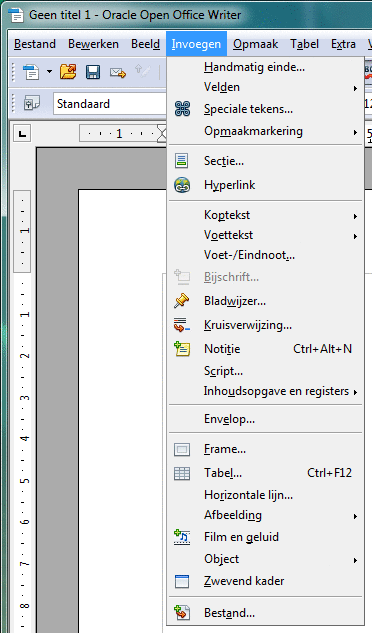
Tip –
U kunt ook een opdracht kiezen door een toetsencombinatie in te drukken. Als u bijvoorbeeld een document wilt openen, drukt u op Control+O, d.w.z. u houdt de Control-toets ingedrukt terwijl u op de O-toets drukt. Deze sneltoetsen worden naast de opdrachten in de menu's weergegeven. Op Mac OS X gebruikt u de Command-toets in plaats van de Control-toets.
U kunt Oracle Open Office-opdrachten ook via een contexmenu openen. Klik met de rechtermuisknop in het document om een contextmenu te openen.
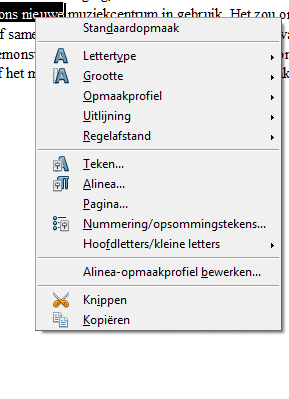
Notitie –
Als u een Macintosh-toetsenbord gebruikt, vervangt u de namen van de toetsen in deze gids door de overeenkomstige toetsen op uw toetsenbord. Druk op Shift+F10 om het contextmenu te openen.
Gemeenschappelijke werkbalken
Een werkbalk is een set pictogrammen die veelgebruikte opdrachten representeren. Als u een van deze opdrachten wilt oproepen, klikt u op het toepasselijke pictogram op de werkbalk.
De werkbalk Standaard staat beneden de menu's boven in elk Oracle Open Office-programmavenster. In de volgende afbeelding ziet u van boven naar beneden de werkbalk Standaard, de werkbalk Opmaak en de werkbalk Tabel. De werkbalk Tabel is een losse of zwevende werkbalk die wordt weergegeven wanneer uw cursor in een tabel staat.

Tip –
Als u uw muisaanwijzer op een werkbalkpictogram zet, wordt de naam van de opdracht waar het pictogram voor staat in een geel vak weergegeven. Druk op Shift+F1 om een uitgebreide Help-tip te zien.
Werkbalken weergeven en verbergen
De meeste werkbalken worden geopend en gesloten op basis van uw handelingen. Wanneer u bijvoorbeeld in een tabel in uw tekstdocument klikt, wordt de werkbalk Tabel geopend. Klikt u buiten de tabel, dan wordt de werkbalk automatisch gesloten.
De Oracle Open Office-programma's houden de status, grootte en positie van werkbalken bij. Wanneer u een zwevende werkbalk sluit door op het pictogram Sluiten van de balk te klikken, wordt de werkbalk tijdelijk gesloten. De werkbalk wordt definitief gesloten wanneer u Beeld->Werkbalken en de naam van de werkbalk kiest. Kies dezelfde opdracht om de werkbalk weer te activeren.
Kies Beeld->Werkbalken en klik op de naam van de werkbalk om een verborgen werkbalk weer te geven.
Werkbalken verplaatsen en schalen
Als u een werkbalk wilt verplaatsen, sleept u de greep aan de linkerrand van een vastgezette werkbalk of de titelbalk van een zwevende werkbalk naar een andere positie op het scherm. Wilt u de werkbalk vastzetten, dan sleept u hem naar de rand van het programmavenster.
Wilt u een zwevende werkbalk schalen, dan versleept u een rand van de werkbalk. U kunt de horizontale Tabel-werkbalk bijvoorbeeld verslepen zodat hij verticaal wordt.
Als u pictogrammen op een werkbalk wilt weergeven of verbergen, klikt u op de pijl aan het eind van de werkbalk, kiest u Zichtbare knoppen en selecteert u een knop.
Wilt u meer opdrachten aan de werkbalk toevoegen, dan klikt u op de pijl aan het eind van de werkbalk en kiest u Werkbalken aanpassen.
Sneltoetsen
U kunt sneltoetsen gebruiken om snel veelvoorkomende taken in de Oracle Open Office-programma's uit te voeren. Sneltoetsen zijn een of meer toetsen die u op het toetsenbord indrukt om een taak uit te voeren. Druk bijvoorbeeld op Control+S om het huidige document op te slaan. Op Mac OS X gebruikt u de Command-toets in plaats van de Ctrl-toets. Zie Appendix voor een lijst met vaak gebruikte sneltoetsen.
Menuopdrachten, werkbalken en sneltoetsen aanpassen
U kunt de menu's, werkbalken en sneltoetsen in de Oracle Open Office-programma's aanpassen om een andere werkomgeving te creëren.
Als u deze onderdelen wilt aanpassen, kiest u Extra->Aanpassen en vervolgens de relevante tab. Klik op de knop Help voor meer informatie over het aanpassen van de software.
Assistenten gebruiken
Een assistent geeft een reeks dialoogvensters weer waarin u een aantal stappen doorloopt om een sjabloon te maken, zoals bijvoorbeeld een sjabloon voor een zakelijke brief. U start een assistent door Bestand->Assistenten te kiezen in een willekeurig Oracle Open Office-programma.
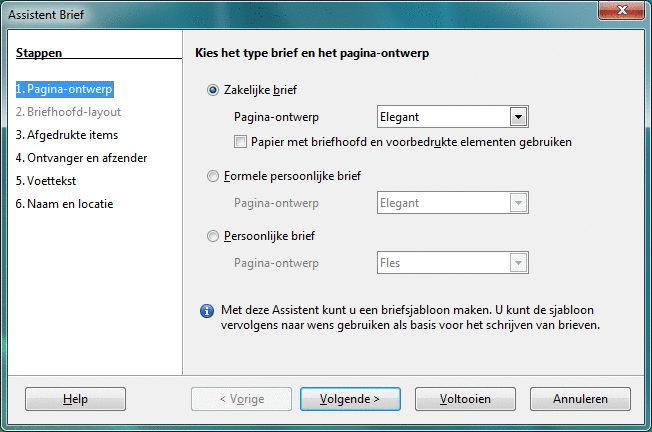
Notitie –
Sommige Assistenten worden automatisch gestart, bijvoorbeeld wanneer u een databaseformulierdocument maakt of wanneer u een werkblad naar HTML-indeling exporteert.
Sjablonen gebruiken
De Oracle Open Office-programma's gebruiken sjablonen om de lay-out en opmaakprofielen van documenten te bewaren. U kunt een nieuw document opmaken door een van de vele meegeleverde gespecialiseerde sjablonen te gebruiken.
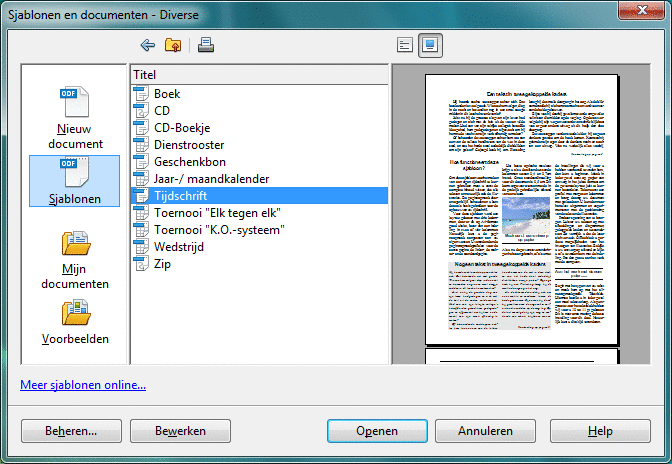
Kies Bestand->Nieuw->Sjablonen en documenten en klik op het pictogram Sjablonen om de beschikbare sjablonen te zien. Dubbelklik op een map. Klik op Openen om een nieuw document te openen op basis van de geselecteerde sjabloon. Klik op Bewerken om de sjabloon te bewerken.
De volgende sjablonen zijn bij Oracle Open Office inbegrepen. Sommige sjablonen bieden interactieve elementen zoals tijdelijke aanduidingen voor tekst die u invult, of ze geven dialoogvensters weer om de inhoud te wijzigen.
-
Zakelijke correspondentie: veel zakelijke brieven, faxen, memo's
-
Onderwijs: paper, presentatie, rooster, scriptie
-
Financieel: diverse werkbladen voor budgetplanningen waaronder huishoudbudget, lening en hypotheek, projectplanning, aandelenbeheer
-
Formulieren en contracten: verkoopcontract, verschillende formulieren voor kantooraantekeningen
-
MediaWiki: een sjabloon die wordt gebruikt door de MediaWiki Publisher
-
Overig: boek, cd, cd-boekje, wedstrijd, uitschakelingstoernooi, evenementposters, cadeaubon, competitietoernooi, kalenders, krantensjabloon, ploegentabel
-
Andere zakelijke documenten: millimeterpapier, facturen, notulen, persberichten, rapport
-
Persoonlijke correspondentie en documenten: visitekaartjes, enveloppen, brieven, faxen, curriculum vitae
-
Presentatieachtergronden: veel kleurrijke achtergronden voor uw hoofddia's
-
Presentaties: veel zakelijke rapporten, financiële rapporten, notulen, marketingplan, projectrapport, verkooppresentatie en meer
Afbeeldingen invoegen
Wilt u een afbeelding uit een bestand invoegen, zet de cursor dan op de gewenste locatie en kies vervolgens Invoegen->Afbeelding->Uit bestand. Selecteer in het dialoogvenster Afbeelding invoegen de afbeelding en klik op Openen.
U kunt de afbeelding insluiten in uw documentbestand of een koppeling invoegen naar de afbeelding. Schakel het selectievakje Koppelen in het dialoogvenster Afbeelding invoegen in voordat u op Openen klikt om een koppeling naar de afbeelding in te voegen.
|
Ingesloten of gekoppelde afbeelding, voordelen ( + ) en nadelen ( - ) |  Afbeelding is ingesloten |  Afbeelding is gekoppeld |
|
+ |
Document en afbeelding blijven bij elkaar, zelfs wanneer u het documentbestand distribueert. |
Document blijft klein, zelfs met veel afbeeldingen. Als u de bronafbeeldingen wijzigt, ziet u deze wijzigingen wanneer u het document weer opent. |
|
- |
Een document met veel afbeeldingen kan erg groot worden. De ingesloten afbeeldingen worden niet bijgewerkt als de bronafbeeldingen worden gewijzigd. |
Als u het ODF-bestand distribueert, moet u ook de afbeeldingen distribueren via dezelfde mappenstructuur. |
U kunt gekoppelde afbeeldingen insluiten door Bewerken->Koppelingen te kiezen. Selecteer de afbeeldingen en klik op de knop Koppeling verbreken.
 Een afbeelding uit de Galerij invoegen
Een afbeelding uit de Galerij invoegen
De Galerij van Oracle Open Office bevat vooraf gedefinieerde afbeeldingen die u aan uw dia's kunt toevoegen.
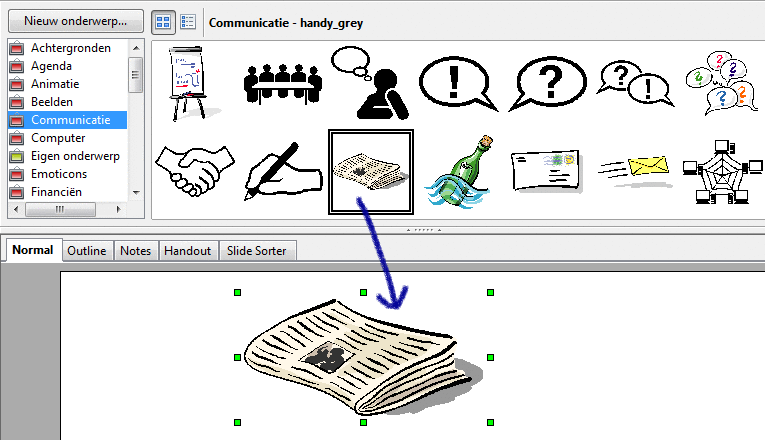
- © 2010, Oracle Corporation and/or its affiliates
